Gravar informações do servidor
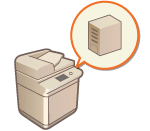
|
Para especificar um Active Directory, Microsoft Entra ID ou servidor LDAP como um dispositivo de autenticação adicional, tem de registar as informações do servidor utilizado para autenticação. Realize um teste de ligação se necessário.
|
1
Inicie a Remote UI (Interface Remota). Iniciar a UI remota
2
Clique em [Programações/Grav.] na página do portal. Ecrã da Remote UI (UI Remota)
3
Clique em [Gestão do utilizador]  [Gestão de autenticação].
[Gestão de autenticação].
 [Gestão de autenticação].
[Gestão de autenticação].4
Clique em [Programações do servidor]  [Editar...].
[Editar...].
 [Editar...].
[Editar...].5
Programe o servidor de autenticação e as informações de domínio.

 [Utilizar Active Directory]
[Utilizar Active Directory]
Selecione a caixa de verificação quando utilizar o Active Directory.
 [Programar lista de domínios:]
[Programar lista de domínios:]
Selecione se as informações do Active Directory do destino de início de sessão são recuperadas automaticamente ou introduzidas manualmente. Para as introduzir manualmente, selecione [Programar manualmente] e adicione o domínio do destino de início de sessão em [Gestão de Active Directory...].
 [Utilizar modo de acesso nos sites]
[Utilizar modo de acesso nos sites]
Selecione a caixa de verificação se houver vários servidores Active Directory e pretender atribuir prioridade de acesso ao Active Directory localizado no mesmo local da máquina. Altere as programações para [Momento de obtenção de informações do site:] e [Intervalo de acesso ao site:] conforme for necessário.

Mesmo que [Apenas o site a que o dispositivo pertence] em [Intervalo de acesso ao site:] esteja programado, a máquina pode aceder a locais fora do local a que pertence ao aceder ao controlador de domínio durante o processo de arranque. No entanto, o acesso a controladores de domínio no mesmo local da máquina é priorizado. Como exceção, se não for possível aceder a controladores de domínio no mesmo local e for possível aceder a controladores de domínio fora do local, será dada prioridade ao acesso a controladores de domínio fora do local.
 [Número de caches para ticket de serviço:]
[Número de caches para ticket de serviço:]
Especifique o número de pedidos de serviço que a máquina pode manter em espera. Um pedido de serviço é uma função do Active Directory que funciona como o registo de um início de sessão anterior, o que reduz o tempo de que o mesmo utilizador necessita para iniciar sessão da próxima vez.
 [Utilizar servidor LDAP]
[Utilizar servidor LDAP]
Selecione a caixa de verificação quando utilizar um servidor LDAP.
 [Utilizar Microsoft Entra ID]
[Utilizar Microsoft Entra ID]
Selecione a caixa de verificação quando pretender utilizar Microsoft Entra ID.
 [Período até ao tempo limite]
[Período até ao tempo limite]
Especifique o limite de tempo para a tentativa de ligação ao servidor de autenticação e o limite de tempo para aguardar uma resposta. Quando o item [Guardar informações de autenticação para utilizadores com sessão iniciada] está ativado, se não conseguir iniciar sessão dentro do limite de tempo especificado aqui, é feita uma tentativa de início de sessão utilizando as informações de autenticação guardadas na cache.
 [Domínio pré-programado do destino de início de sessão:]
[Domínio pré-programado do destino de início de sessão:]
Especifique o domínio que tem prioridade de ligação.
 Especificar manualmente o domínio do Active Directory
Especificar manualmente o domínio do Active Directory
|
1
|
Selecione a caixa de verificação correspondente a [Utilizar Active Directory] e selecione [Programar manualmente] para [Programar lista de domínios:].
|
|
2
|
Clique em [Gestão de Active Directory...]
 [OK]. [OK]. |
|
3
|
Clique em [Adicionar domínio...].
|
|
4
|
Introduza as informações necessárias.
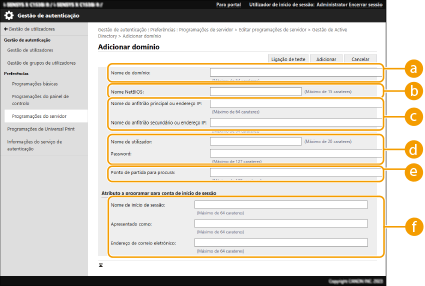
 [Nome do domínio:] [Nome do domínio:]
Introduza o nome do domínio do Active Directory que corresponde ao destino de início de sessão (Exemplo: company.domain.com).
 [Nome NetBIOS] [Nome NetBIOS]
Introduza o nome do domínio NetBIOS (Exemplo: company).
 [Nome do anfitrião principal:] / [Nome do anfitrião secundário] [Nome do anfitrião principal:] / [Nome do anfitrião secundário]
Introduza o nome do anfitrião do servidor do Active Directory ou o endereço IPv4. Quando utilizar um servidor secundário, especifique o nome em [Nome do anfitrião secundário].
Exemplo:
Utilizar um nome de anfitrião: ad-server1
Utilizar um endereço IPv4: 192.168.18.138
 [Nome de utilizador:] / [Password:] [Nome de utilizador:] / [Password:]
Introduza o nome do utilizador e a palavra-passe utilizados para aceder e procurar no servidor do Active Directory.
 [Ponto de partida para procura:] [Ponto de partida para procura:]
Especifique a localização para aceder e pesquisar no Active Directory Server.
 [Nome de início de sessão:] / [Apresentado como] / [Endereço de correio eletrónico] [Nome de início de sessão:] / [Apresentado como] / [Endereço de correio eletrónico]
Especifique os campos de dados (nomes dos atributos) para o nome de início de sessão, o nome de apresentação e o endereço de e-mail de cada conta de utilizador no servidor do Active Directory (Exemplo: sAMAccountName, cn, mail).
|
|
5
|
Clique em [Ligação de teste] para confirmar que a ligação é possível e, em seguida, clique em [Adicionar].

Para editar as informações do servidor
Clique em [Editar] nas informações do servidor que pretende editar, faça as alterações necessárias e clique em [Atualizar].
|
 Gravar as informações do servidor LDAP
Gravar as informações do servidor LDAP
|
1
|
Selecione a caixa de verificação correspondente a [Utilizar servidor LDAP] e clique em [Gestão do servidor LDAP...]
 [OK]. [OK]. |
|
2
|
Clique em [Adicionar servidor...].
|
|
3
|
Introduza as informações do servidor LDAP.
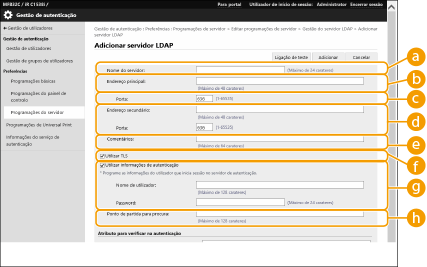
 [Nome do servidor] [Nome do servidor]
Introduza o nome do servidor LDAP. O nome "localhost" não pode ser utilizado. O nome do servidor não pode conter espaços.
 [Endereço principal] [Endereço principal]
Introduza o endereço IP ou o nome do anfitrião do servidor LDAP (Exemplo: ldap.example.com). O endereço de loopback (127.0.0.1) não pode ser utilizado.
 [Porta:] [Porta:]
Introduza o número de porta utilizado para comunicar com o servidor LDAP. Utilize a mesma programação que está configurada no servidor. Se não introduzir um número, este é automaticamente programado como "636" quando a caixa de verificação [Utilizar TLS] está selecionada ou para "389" quando a caixa de verificação está desmarcada.
 [Endereço secundário:] / [Porta:] [Endereço secundário:] / [Porta:]
Quando utilizar um servidor secundário no seu ambiente, introduza o endereço IP e o número da porta.
 [Comentários] [Comentários]
Introduza uma descrição ou observação conforme for necessário.
 [Utilizar TLS] [Utilizar TLS]
Selecione a caixa de verificação quando utilizar a codificação TLS para comunicações com o servidor LDAP.
 [Utilizar informações de autenticação] [Utilizar informações de autenticação]
Desmarque a caixa de verificação para permitir o acesso anónimo ao servidor LDAP, apenas se o servidor LDAP estiver programado para permitir o acesso anónimo. Quando utilizar o nome de utilizador e a palavra-passe para autenticação, selecione a caixa de verificação e introduza os valores para [Nome de utilizador:] e [Password:].

Se esta caixa de verificação estiver assinalada, quando quiser alterar as definições em [Endereço principal] ou [Endereço secundário:] de um servidor LDAP, é necessário introduzir a palavra passe especificada em [Password:] em [Utilizar informações de autenticação].
 [Ponto de partida para procura:] [Ponto de partida para procura:]
Especifique a localização (nível) para procurar informações do utilizador quando é realizada a autenticação no servidor LDAP.
|
|
4
|
Especifique como programar os nomes dos atributos e o nome do domínio.
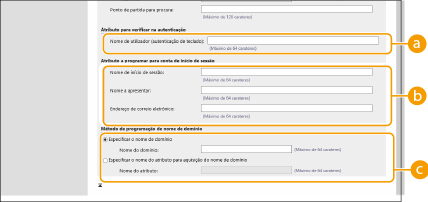
 [Nome de utilizador (autenticação de teclado):] [Nome de utilizador (autenticação de teclado):]
Especifique o campo de dados do LDAP (nome do atributo) para o nome do utilizador no servidor LDAP (Exemplo: uid).
 [Nome de início de sessão:] / [Nome a apresentar] / [Endereço de correio eletrónico] [Nome de início de sessão:] / [Nome a apresentar] / [Endereço de correio eletrónico]
Especifique os campos de dados LDAP (nomes dos atributos) para o nome de início de sessão, o nome de apresentação e o endereço de e-mail de cada conta de utilizador no servidor LDAP (Exemplo: uid, cn, mail).
 [Especificar o nome de domínio] / [Especificar o nome do atributo para aquisição do nome de domínio] [Especificar o nome de domínio] / [Especificar o nome do atributo para aquisição do nome de domínio]
Selecione como programar o nome do domínio do destino de início de sessão. Para especificar o nome do domínio diretamente, selecione [Especificar o nome de domínio] e introduza o nome do domínio. Para especificar um campo de dados LDAP (nome do atributo) de onde adquirir o nome do domínio no servidor LDAP, selecione [Especificar o nome do atributo para aquisição do nome de domínio] e introduza o nome do atributo (Exemplo: dc).
|
|
5
|
Clique em [Ligação de teste] para confirmar que a ligação é possível e, em seguida, clique em [Adicionar].
|

Para editar as informações do servidor
Clique em [Editar] nas informações do servidor que pretende editar, faça as alterações necessárias e clique em [Atualizar].
 Especificar o domínio do Microsoft Entra ID
Especificar o domínio do Microsoft Entra ID

Se pretender especificar o Microsoft Entra ID como um servidor de autenticação, tem de registar um utilizador no Serviço Microsoft 365 e utilizar o Serviço Microsoft Entra ID. Registar a Aplicação em Microsoft Entra ID
|
1
|
Selecione a caixa de verificação correspondente a [Utilizar Microsoft Entra ID] e clique em [Definições do domínio]
 [OK]. [OK]. |
|
2
|
Introduza as informações necessárias.
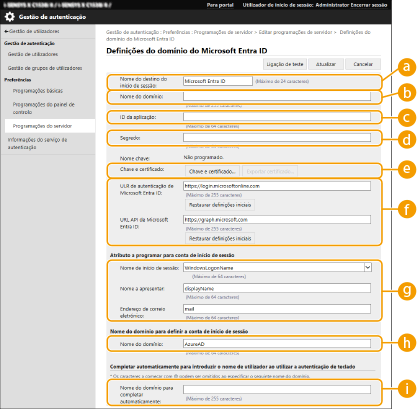
 [Nome do destino do início de sessão:]
[Nome do destino do início de sessão:]
Introduza o nome de apresentação para o destino de início de sessão.
Valor predefinido:Microsoft Entra ID
 [Nome do domínio:]
[Nome do domínio:]
Introduza o nome de domínio do Microsoft Entra ID que é o destino do início de sessão.
 [ID da aplicação:]
[ID da aplicação:]
Introduza o ID da aplicação (cliente).
 [Segredo:]
[Segredo:]
Introduza o segredo emitido no Microsoft Entra ID. Quando utiliza [Chave e certificado], não é necessário introduzir aqui.
 [Chave e certificado]
[Chave e certificado]
Clique em [Chave e certificado] quando utiliza uma chave e um certificado. Ao clicar em [Exportar certificado], pode exportar o certificado que está registado no Microsoft Entra ID.
 [ULR de autenticação de Microsoft Entra ID] / [URL API de Microsoft Entra ID:]
[ULR de autenticação de Microsoft Entra ID] / [URL API de Microsoft Entra ID:]
Introduza o URL. Dependendo do seu ambiente de nuvem, pode ser necessário modificar o URL.
Clique em [Restaurar definições iniciais] para restaurar o URL de [ULR de autenticação de Microsoft Entra ID] / [URL API de Microsoft Entra ID:] para o valor padrão.
Valor padrão:
[ULR de autenticação de Microsoft Entra ID]: https://login.microsoftonline.com [URL API de Microsoft Entra ID:]: https://graph.microsoft.com  [Nome de início de sessão:] / [Nome a apresentar:] / [Endereço de correio eletrónico:]
[Nome de início de sessão:] / [Nome a apresentar:] / [Endereço de correio eletrónico:]
Introduza os nomes dos campos de dados (atributos) nos quais um nome de início de sessão, nome de apresentação e endereço de correio eletrónico de cada conta de utilizador são registados num servidor do Microsoft Entra ID.
Valor pré-programado: WindowsLogonName, displayName, mail
Exemplo: utilizadorNomePrincipal, NomeApresentação, mail
 [Nome do domínio:]
[Nome do domínio:]
Na maioria dos casos, não é necessário alterar a configuração.
Valor pré-programado: AzureAD
 [Nome do domínio para completar automaticamente:]
[Nome do domínio para completar automaticamente:]
Introduza o nome de domínio que é introduzido automaticamente. Não é necessário introduzir o nome de domínio depois de @.
|
|
3
|
Clique em [Ligação de teste], confirme se a ligação foi estabelecida e clique em [Atualizar].
|
6
Introduza as informações do utilizador e programe os privilégios.
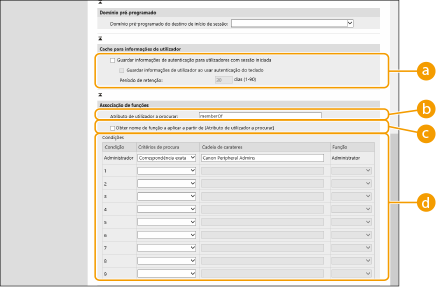
 [Guardar informações de autenticação para utilizadores com sessão iniciada]
[Guardar informações de autenticação para utilizadores com sessão iniciada]
Selecione a caixa de verificação para gravar as informações de autenticação de utilizadores que tenham iniciado sessão através do painel de controlo. Selecione a caixa de verificação [Guardar informações de utilizador ao usar autenticação do teclado] para gravar na cache as informações de utilizadores que iniciem sessão através da autenticação com teclado. Depois de configurar as programações, as informações de autenticação gravadas podem ser utilizadas para iniciar sessão, mesmo que a máquina não consiga estabelecer ligação ao servidor. Altere a programação [Período de retenção:] conforme for necessário.
 [Atributo de utilizador a procurar:]
[Atributo de utilizador a procurar:]
Introduza o campo de dados (nome do atributo) no servidor referenciado que é utilizado para determinar os privilégios do utilizador (funções). Normalmente, pode utilizar o valor pré-programado de "memberOf", que indica o grupo a que o utilizador pertence.
 [Obter nome de função a aplicar a partir de [Atributo de utilizador a procurar]]
[Obter nome de função a aplicar a partir de [Atributo de utilizador a procurar]]
Selecione a caixa de verificação para utilizar a cadeia de carateres gravada no campo de dados no servidor especificado em [Atributo de utilizador a procurar:] para o nome da função. Antes de configurar, verifique os nomes das funções que podem ser selecionadas na máquina e grave-as no servidor.
 [Condições]
[Condições]
Pode programar as condições que determinam os privilégios do utilizador. As condições a seguir são aplicadas pela ordem em que são apresentadas.
|
[Critérios de procura]
|
Selecione os critérios de procura para [Cadeia de carateres].
|
|
[Cadeia de carateres]
|
Introduza a cadeia de caracteres que está gravada para o atributo especificado em [Atributo de utilizador a procurar:]. Para programar os privilégios com base no grupo a que pertence o utilizador, introduza o nome do grupo.
|
|
[Função]
|
Selecione os privilégios que se aplicam aos utilizadores que correspondam aos critérios.
|

As programações de [Condições] quando são utilizados servidores Active Directory
"Administradores de periféricos Canon" é programado previamente como o grupo de utilizadores administradores. Atribua diferentes privilégios aos outros grupos criados no servidor.
7
Clique em [Atualizar].
8
Reinicie a máquina. Reiniciar a máquina

|
Programações DNSAs programações seguintes são necessárias se o número de porta utilizado para o Kerberos no lado do Active Directory tiver sido alterado.
As informações para o serviço Kerberos do Active Directory têm de ser gravadas como um registo SRV, do seguinte modo:
Serviço: "_kerberos"
Protocolo: "_udp"
Núm. porta: O número da porta utilizada pelo serviço Kerberos do domínio (zona) do Active Directory
Anfitrião que oferece este serviço: Nome de anfitrião do controlador de domínio que fornece o serviço Kerberos do domínio (zona) do Active Directory
|